

|
本站电脑知识提供应用软件知识,计算机网络软件知识,计算机系统工具知识,电脑配置知识,电脑故障排除和电脑常识大全,帮助您更好的学习电脑!不为别的,只因有共同的爱好,为软件和互联网发展出一分力! 最近很多用户咨询小编ps怎么调色?下面小编为大家带来了ps添加霓虹灯光滤镜教程分享,有需要的小伙伴可以来看下哦。 1.打开界面后,插入一张海边图片,按下键盘的Ctrl+J键复制该图层 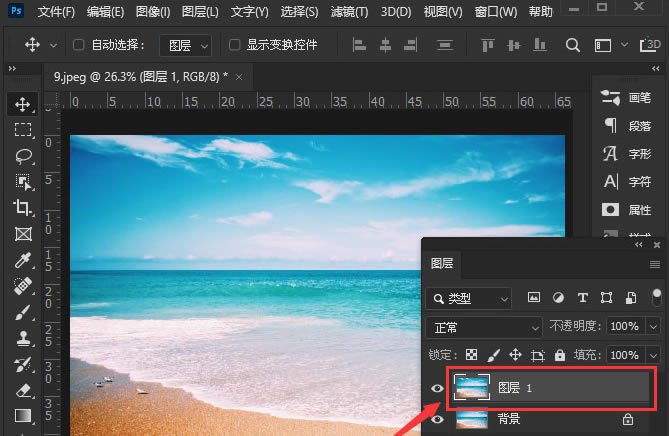 2.点击上方滤镜菜单,打开滤镜库窗口 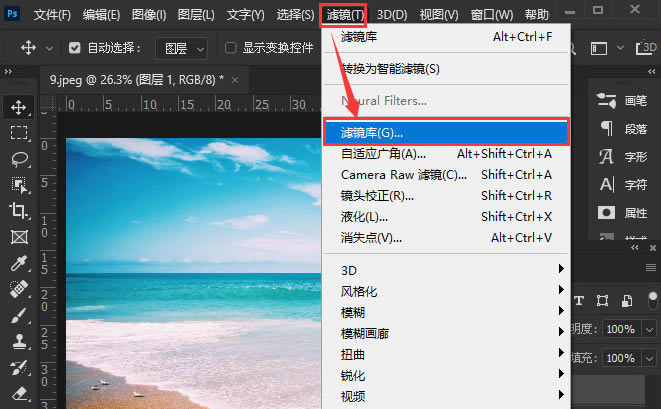 3.选择艺术效果栏目下的霓虹灯光效果,如下图所示调整参数后,点击确定保存 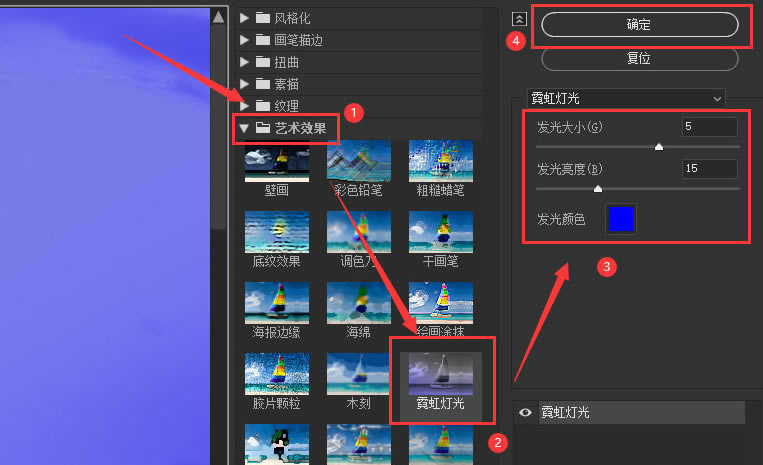 4.最后将该图层的混合模式设置为滤色即可 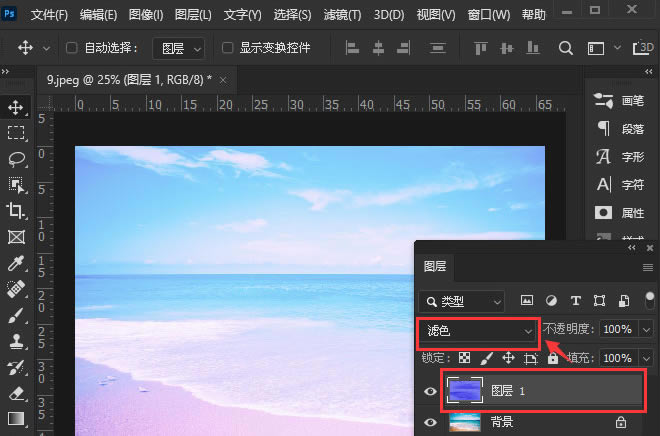 以上就是小编为大家分享的ps添加霓虹灯光滤镜教程。有需要的朋友赶快来看看本篇文章吧! 学习教程快速掌握从入门到精通的电脑知识 |
温馨提示:喜欢本站的话,请收藏一下本站!